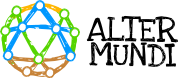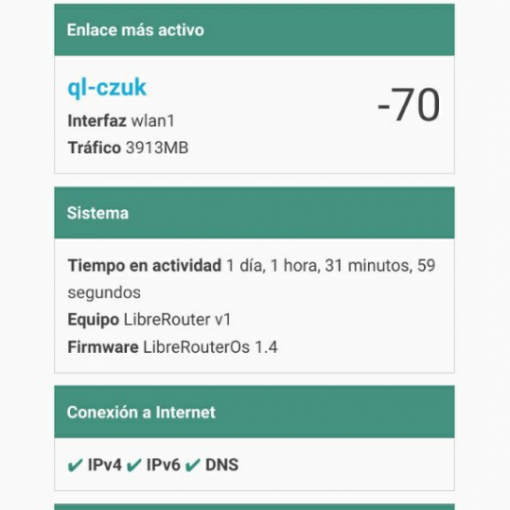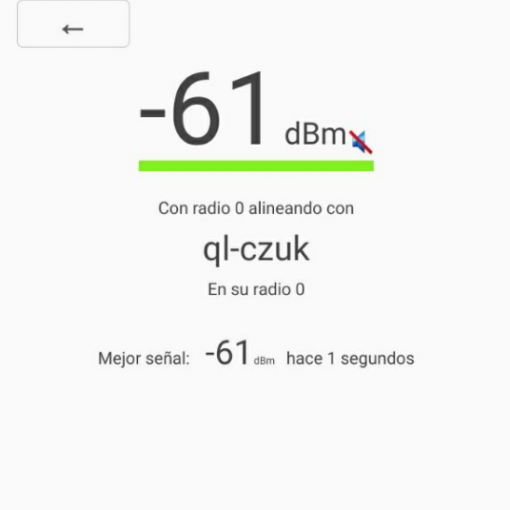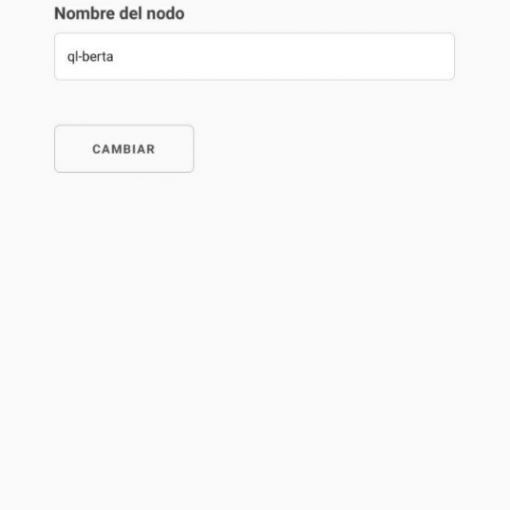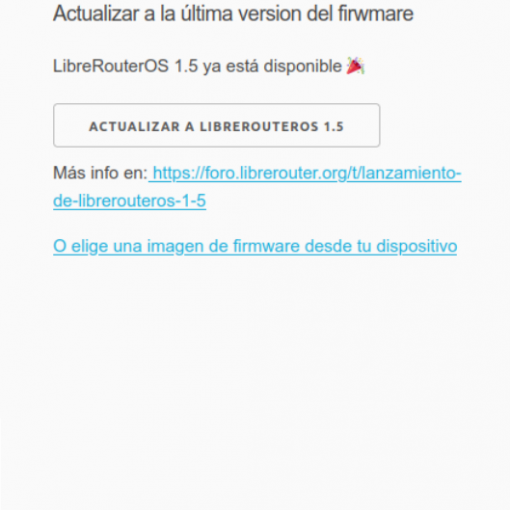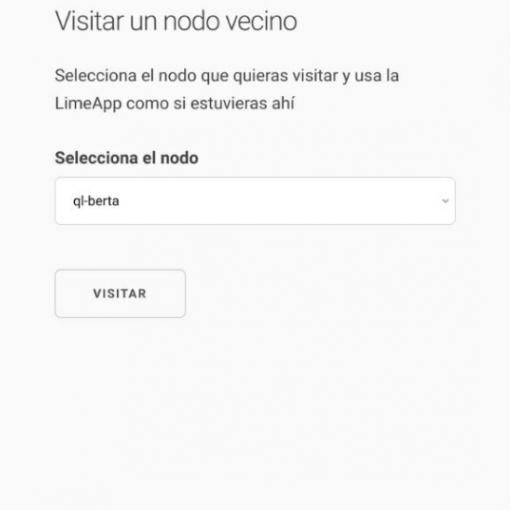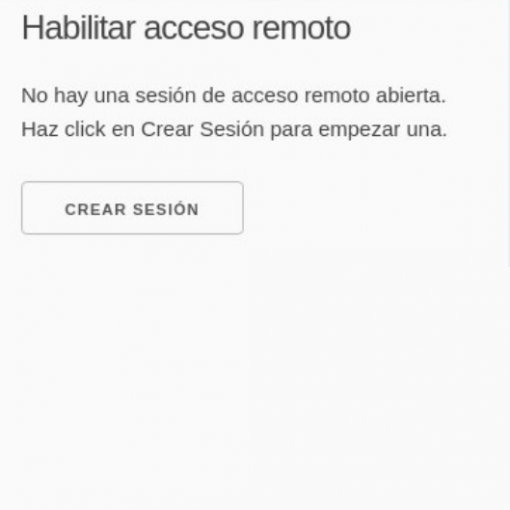O Menu ☰ está localizado na esquina superior direita. Daí pode-se aceder às diferentes telas e ferramentas disponíveis.
Vamos comhecê-las!
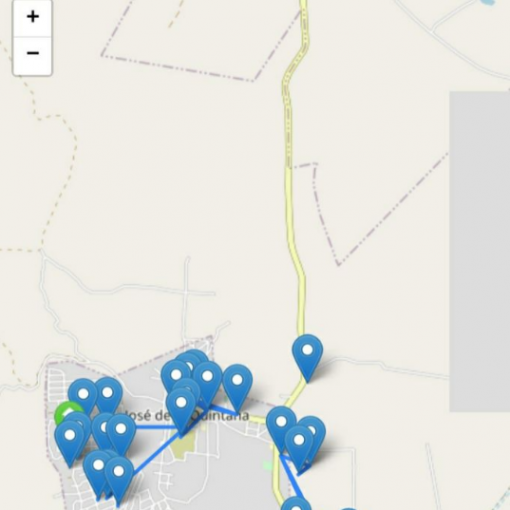
Ele mostra um mapa no qual a rede à qual o nó base pertence é plotada, tanto os nós quanto os links.
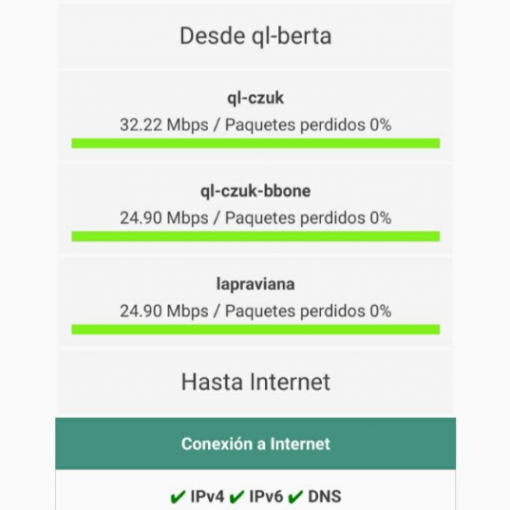
Ele realiza diferentes avaliações na rota que a rede escolhe automaticamente para conectar o nó base à conexão com a Internet.
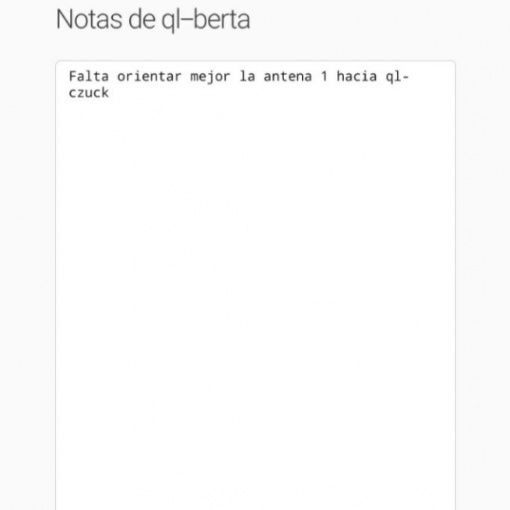
Ele é usado para escrever e ler informações relacionadas ao nó ou qualquer outra informação que a comunidade decida adicionar lá.
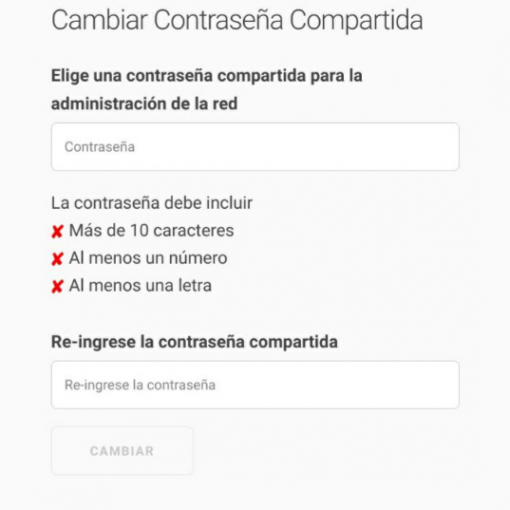
Permite que você configure uma senha compartilhada para administração de rede.
← Volte para Usar LimeApp 1.4